
KLUBOVÁ PLATFORMA EOS
K fungování v rámci klubu je třeba být zaregistrován v naší klubové platformě EOS. Funguje přes ní vlastně celá komunikace mezi rodiči a klubem.
EOS funguje jako webová platforma (v rozšířené verzi) nebo jako mobilní aplikace (ve zjednodušené verzi). Na aplikaci v telefonu si můžete nastavit upozornění, takže vám neujde žádná nová informace z klubu.
CO JE EOS?
Informace
Všechny informace na jednom místě - na klubové zdi a zdi vaší skupiny.
Komunikace
Přes EOS můžete komunikovat s vedením klubu se nebo se svými trenéry.
Platby
Všechny platby zaplatíte jednoduše pomocí QR kódu přímo v aplikaci.
Události
Všechny události (tréninky, soutěže, vystoupení) máte přehledně na jednom místě.
Omluvenky
Tanečníka omluvíte pár kliknutími přímo v aplikaci. Vy i trenéři tak máte přehled o docházce.
Dokumenty
Veškeré potřebné dokumenty máte uloženy v aplikaci.
JAK SE ZAREGISTROVAT?
Registrace do EOSu je úplně jednoduchá. Postupujte podle popisu nebo videa níže. Během chvilky máte hotovo!
Registrace do klubu je možná na základě pozvánky zaslané přímo vedením klubu na e-mail člena nebo rodiče.
DŮLEŽITÉ! U členů mladších 18-ti let je nutné, aby přihlašovacím procesem jako první prošel zástupce. Až následně může dostat přístup do platformy i dítě. Jednoho člena tedy v platformě mohou zastupovat jak oba rodiče, tak samo dítě – všichni ale pod vlastními přihlašovacími údaji.
VIDEONÁVOD K REGISTRACI
REGISTRACE KROK ZA KROKEM
01
Máš na e-mailu pozvánku, ve které klikněte na VYTVOŘIT ÚČET.
02
Pokud je věk člena nižší než rozhodný věk (u většiny klubů 19 let), dostaneš na výběr, jestli jsi rodič/zástupce, nebo člen. Vyber správnou možnost.
03
Potvrďte nebo vyplňte své jméno a vytvořte si silné heslo.
04
Vyplňte osobní a kontaktní údaje člena (tanečníka).
05
Pokud jste rodič (zástupce), vyplňte v dalším kroku i vaše údaje. Můžete také přidat dalšího zástupce, např. druhého rodiče.
06
Pokud jste rodič a chcete, aby vaše dítě mělo do EOSu také přístup, přejděte z obrazovky Můj přehled do Profilu člena a nechte mu na e-mail zaslat pozvánku kliknutím na POZVAT ČLENA.
VÍCE DĚTÍ POD JEDNÍM ÚČTEM
Pokud máte u nás v klubu více dětí, dostanete od nás ke kždému samostatné pozvánky. Pokud je registrujete přes registrační formulář, zadejte u obou svou mailovku – stejnou pro všechny děti. Po přihlášení do platformy se mezi jednotlivými dětmi můžete přepínat.
JAK PŘEPÍNAT MEZI VÍCE ČLENY
MOŽNÝ PROBLÉM - Vidíte po přihlášení tuto obrazovku?

Znamená to, že máte vytvořený přístup na člena, ne rodiče. Klikněte na tlačítko a dozvíte se kontakty na vedení, které vám se změnou přístupu pomůže.
DŮLEŽITÉ! U členů mladších 18-ti let je nutné, aby přihlašovacím procesem jako první prošel právě zástupce. Až následně může dostat přístup do platformy i dítě. Jednoho člena tedy v platformě mohou zastupovat jak oba rodiče, tak samo dítě – všichni pod vlastními přihlašovacími údaji.
CO VŠE NAJDU V EOSu?
MŮJ PŘEHLED
Jste v členské sekci! Můj přehled je první stránka, na které se po každém přihlášení octnete. Najdete tady všechny důležité informace pohromadě.

Projdeme si to, co by vám nemuselo být jasné:
-
ZDRAVOTNÍ PROHLÍDKA – stav zdravotní prohlídky tanečníka. Když máte prohlídku propadlou nebo se blíží její vypršení, můžete přes členskou sekci odevzdat novou. Stačí se prokliknout přes odkaz nebo použít tlačítko pod kalendářem, vybrat datum prohlídky, nahrát sken a odeslat ho na management.
-
PLATBY – souhrn neuhrazených plateb a plateb po splatnosti. Když se do nich prokliknete, uvidíte své jednotlivé neuhrazené platby se všemi informacemi, které k zaplacení potřebujete. Každá platba má i svůj QR kód – pokud používáte bankovnictví na svém mobilu, jen kód oskenujete a všechny údaje o platbě se vám automaticky vyplní. V seznamu Uhrazených plateb si taky můžete vygenerovat potvrzení o úhradě.
-
POŽADAVKY – vaše požadavky na management klubu a taky požadavky, které má vedení na vás. Můžou to být třeba vaše požadavky na změnu osobních údajů, odevzdání zdravotní prohlídky nebo jakéhokoli jiného dokumentu.
-
PROFIL ČLENA – tady najdete všechny své údaje pohromadě. Ať už jsou to osobní a kontaktní údaje, udělené souhlasy nebo nastavení vašeho uživatelského účtu. Vše tady můžete spravovat. Ikonkou vedle se pak můžete přepínat mezi více členy – pokud jste rodič a máte v klubu více dětí.
-
AKCE POD KALENDÁŘEM – tady si můžete synchronizovat kalendář třeba s kalendářem v mobilu, hromadně se omluvit z tréninků na určité období dopředu, poslat nový požadavek na management atd.
-
UDÁLOSTI - Nejpodstatnější část obrazovky zabírá seznam vašich událostí, které se vpravo přehledně zobrazují i v kalendáři. Když jste na soupisce více týmů, zobrazují se vám tady události, kterých se máte účastnit, ze všech těchto týmů. Můžete si zobrazit události klidně na rok dopředu a rovnou na ně vyjádřit svou účast.
-
Ve vrchní liště vidíte ZVONEČEK, do kterého vám chodí všechna důležitá upozornění – notifikace na nové příspěvky na zdech, nové platby, zamítnuté žádosti na management atp. Ty vám chodí i do mobilní aplikace a e-mailu.
KLUBOVÁ ZEĎ
Tady najdete důležitá klubová sdělení a informace. Mají sem přístup úplně všichni členové klubu.
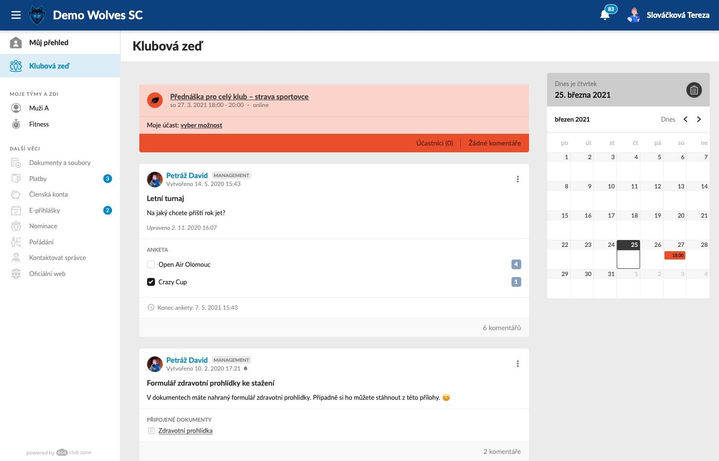
-
Vedení klubu sem přidává příspěvky, na které dostáváte notifikace. K příspěvkům může být připojena i příloha nebo třeba anketa.
-
Jednotlivé příspěvky můžete komentovat a vzniká tak pod nimi diskuze.
-
Napravo je další kalendář – protože jste na Klubové zdi, je to kalendář celoklubových akcí.
ZDI JEDNOTLIVÝCH SKUPIN
Fungují podobně jako Klubová zeď. Máte přístup na zdi těch týmů, na jejichž soupisce jste.

-
Na zdi vidíte nahoře nejbližší událost daného týmu, které se máte účastnit.
-
Můžete se překliknout i na týmovou nástěnku, kde najdete důležité informace platné třeba na celý rok.
-
Najdete tady i dokumenty sdílené s daným týmem.
-
Můžete se podívat na seznam členů týmu, kde najdete především kontakty na ostatní.
-
Realizační tým vidíte i pod kalendářem – můžete si na někoho kliknout a zobrazit si jeho kontakty i tady.
-
Na týmové zdi můžete na rozdíl od té klubové přidávat i hlavní příspěvky a začít tak nějaké téma.
DALŠÍ VĚCI
V menu nalevo pod zdmi týmů vidíte další důležité položky. Můžete se zde přihlašovat na elektronické přihlášky nebo potvrzovat svou účast na nominacích.

DOKUMENTY A SOUBORY – když s vámi chceme sdílet nějaký dokument, najdete ho tady. Může jít třeba o formulář zdravotní prohlídky nebo jakékoli jiné podklady a soubory, které si tady můžete jednoduše stáhnout a třeba vytisknout. Taky tu najdete soubory, které jsou k tvému profilu nahrané – třeba vámi odevzdané.
ČLENSKÁ KONTA – tady si můžete prohlížet svá členská konta – může to být např. konto vzniklé v případě přeplatku nebo vratky platby. Z členského konta pak můžete uhradit jakoukoliv platbu v EOSu.
E-PŘIHLÁŠKY – to jsou události většího charakteru – třeba soustředění nebo letní kemp. Můžete se tady na ně přihlašovat. Jakmile se přihlásíte a vedení vaši účast schválí nebo zamítne, přijde vám upozornění. Když vás schválí, může se vám rovnou automaticky vygenerovat platba, pokud se za událost něco platí. Ohledně toho vám taky přijde notifikace.
NOMINACE – jsou to události, většinou soutěže, na které jste byli osobně nominováni. Máte možnost každou nominaci přijmout, nebo odmítnout.
POŘÁDÁNÍ – tady najdete pozvánky na události, které vedení vytvořilo, když potřebuje s něčím pomoct – třeba s pořádáním soutěže nebo vystoupení nebo s čímkoli jiným. Taková událost může být spojena i s nějakou odměnou, kterou za pomoc dostanete.






